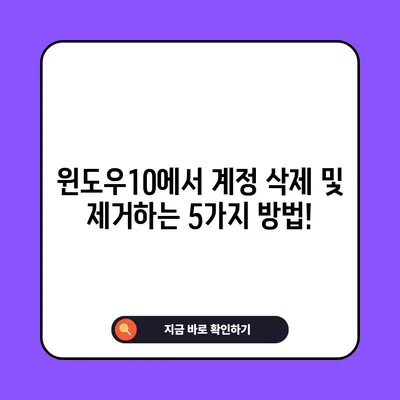Windows10 윈도우 계정 삭제 및 제거 방법
Windows10에서 계정을 삭제하고 제거하는 방법을 자세히 안내합니다. 윈도우 계정 관리에 대한 팁과 주의사항을 다룹니다.
이번 블로그 포스트에서는 Windows10에서 윈도우 계정을 삭제하고 제거하는 방법에 대해 깊이 있게 알아보겠습니다. 윈도우 운영 체제는 개인의 데이터와 설정을 관리하기 위한 다양한 사용자 계정을 제공하며, 때때로 이 계정들이 필요 없어질 수 있습니다. 이러한 상황에서 계정을 삭제하는 것은 필수적이며, 이는 보안 및 저장 용량 관리에서 중요한 요소입니다. 자, 그럼 지금부터 시작해 보겠습니다!
윈도우 계정을 삭제해야 하는 이유
윈도우 계정을 삭제하는 방법에 들어가기 전에, 계정을 삭제해야 하는 몇 가지 이유를 먼저 살펴보겠습니다.
보안 문제
첫 번째로, 불필요한 사용자 계정을 유지하는 것은 보안상의 위험을 초래할 수 있습니다. 여러분의 시스템에 불필요한 계정이 있을 경우, 해커의 공격에 취약해질 수 있습니다. 해킹 공격이 일어날 경우, 해커는 해당 계정을 통해 시스템에 접근할 수 있기 때문입니다. 따라서, 꼭 필요한 사용자 계정만을 유지하는 것이 좋습니다.
용량 관리
두 번째로, 윈도우 계정을 삭제함으로써 시스템의 용량을 관리할 수 있습니다. 일정 수 이상의 사용자 계정이 생성된 경우, 불필요한 데이터와 파일이 시스템 내에 쌓이며 컴퓨터의 성능을 저하시킬 수 있습니다. 따라서, 필요한 데이터가 모두 백업된 상태에서 불필요한 계정은 삭제하는 것이 좋습니다.
계정 혼란 방지
세 번째로, 여러 계정의 관리로 인한 혼란을 방지하는 데에도 도움이 됩니다. 많은 사용자 계정이 존재할 경우, 각 계정에 대한 기억과 관리가 어렵습니다. 그러므로 사용하지 않는 계정은 과감히 삭제하는 것이 바람직합니다.
| 이유 | 설명 |
|---|---|
| 보안 문제 | 불필요한 계정은 해커의 공격 경로가 될 수 있습니다. |
| 용량 관리 | 불필요한 계정을 삭제하여 시스템 공간을 확보할 수 있습니다. |
| 계정 혼란 방지 | 관리할 계정 수를 줄여 혼란을 줄일 수 있습니다. |
💡 윈도우10 계정 삭제 방법을 단계별로 알아보세요. 💡
윈도우10에서 계정 삭제 방법
윈도우10에서 사용자 계정을 삭제하는 방법은 매우 간단합니다. 다음 단계에 따라 진행해 보시기 바랍니다.
단계 1: 설정 메뉴 열기
먼저, 윈도우의 설정 메뉴를 엽니다. 이를 위해 화면 왼쪽 하단의 시작 버튼을 클릭한 후, 설정 아이콘(톱니바퀴 모양)을 선택하세요.
단계 2: 계정 메뉴 선택하기
설정 메뉴에서 계정을 클릭합니다. 이곳에서 사용자의 정보 및 다른 계정과 관련된 여러 가지 설정을 관리할 수 있습니다.
단계 3: 다른 사용자 계정 관리하기
계정 메뉴에서 가족 및 다른 사용자를 클릭하면 현재 시스템에 있는 사용자 계정 목록이 표시됩니다. 여기서 삭제하고 싶은 계정을 찾아 제거 버튼을 클릭합니다.
단계 4: 계정 및 데이터 삭제 확인
제거를 클릭하면, 삭제 confirmation message가 뜹니다. 여기서 계정 및 데이터 삭제를 선택합니다. 한 번 삭제한 계정의 데이터는 복구하기 어렵기 때문에, 필요한 데이터가 모두 백업되어 있는지를 반드시 확인하셔야 합니다.
추가로, 삭제가 완료되기까지는 약 1분에서 10분 정도 소요될 수 있습니다. 이후, 사용자 계정이 깔끔하게 삭제되는 것을 확인하면 모든 작업이 완료된 것입니다.
| 단계 | 설명 |
|---|---|
| 1단계: 설정 메뉴 열기 | 시작 버튼 > 설정 아이콘 클릭 |
| 2단계: 계정 메뉴 선택하기 | 설정에서 계정 클릭 |
| 3단계: 다른 사용자 계정 관리 | 가족 및 다른 사용자에서 계정 목록 확인하기 |
| 4단계: 계정 및 데이터 삭제 확인 | 삭제 확인후 계정 및 데이터 삭제 클릭 |
💡 Windows 10에서 계정을 삭제하는 방법을 지금 바로 알아보세요. 💡
계정 삭제 후 주의사항
계정 삭제 후에는 몇 가지 사항을 주의해야 합니다.
데이터 백업 확인
계정을 삭제하기 전 반드시 해당 계정의 모든 데이터를 백업하였는지 확인하십시오. 삭제된 데이터는 복구하기 어렵기 때문에, 중요한 파일이 없다면 큰 문제가 없지만, 필요 없는 데이터가 아닌 경우 백업을 꼭 진행하세요.
계정 삭제 후 컴퓨터 재부팅
계정 삭제 후, 시스템의 성능 향상을 경험하기 위해 컴퓨터를 재부팅하는 것이 좋습니다. 이는 시스템이 삭제된 계정을 완전히 인식하게 만들어 줍니다.
사용 권한 관리
새로운 계정을 추가하는 경우, 각 계정의 사용 권한을 정리하는 것도 중요합니다. 이를 통해, 각 사용자에게 적절한 권한을 부여하고 관리할 수 있습니다.
지속적인 보안 점검
마지막으로, 계정을 주기적으로 점검하여 불필요한 계정이 없는지 확인하는 것이 좋습니다. 이는 시스템 보안을 강화하는 방법 중 하나입니다.
| 주의사항 | 설명 |
|---|---|
| 데이터 백업 확인 | 삭제 전 모든 데이터를 백업해야 합니다. |
| 컴퓨터 재부팅 | 삭제 후 성능 개선을 위해 컴퓨터 재부팅 필요 |
| 사용 권한 관리 | 각 계정의 사용 권한을 잘 관리해야 합니다. |
| 보안 점검 | 정기적으로 불필요한 계정 점검이 필요합니다. |
💡 윈도우10 계정 삭제의 모든 방법을 지금 알아보세요! 💡
결론
Windows10에서 계정 삭제는 복잡한 과정이 아니며, 위 단계를 따르면 쉽게 진행할 수 있습니다. 불필요한 계정을 삭제함으로써 보안을 강화하고, 더 나은 시스템 성능을 경험할 수 있습니다. 계정을 삭제하기 전에 백업을 한 번 더 확인하고, 사용 권한을 잘 관리하여 안전한 컴퓨터 사용 환경을 만들어 가시길 바랍니다. 필요 없는 계정이 있다면 지금 즉시 삭제해 보세요!
💡 윈도우 10에서 안전하게 계정을 삭제하는 방법을 알아보세요. 💡
자주 묻는 질문과 답변
💡 윈도우 10 계정 삭제 방법을 지금 바로 알아보세요! 💡
Q1: 계정을 삭제하면 데이터가 모두 사라지나요?
네, 계정을 삭제하면 해당 계정에 저장된 모든 데이터가 삭제됩니다. 따라서 중요한 데이터는 반드시 백업해야 합니다.
Q2: 삭제한 계정을 복구할 수 있나요?
삭제된 계정은 복구가 불가능하므로, 삭제 전 반드시 백업이 되어 있어야 합니다.
Q3: 모든 계정을 한 번에 삭제할 수 있나요?
각 계정을 개별적으로 삭제하는 방법 외에, Windows10에서 모든 계정을 한 번에 삭제하는 기능은 제공되지 않습니다. 각 계정을 수동으로 삭제해야 합니다.
Q4: 가족 계정은 어떻게 삭제하나요?
가족 계정도 위의 방법과 동일하게 삭제하면 됩니다. 계정 메뉴에서 삭제할 가족 계정을 선택하고 제거하면 됩니다.
윈도우10에서 계정 삭제 및 제거하는 5가지 방법!
윈도우10에서 계정 삭제 및 제거하는 5가지 방법!
윈도우10에서 계정 삭제 및 제거하는 5가지 방법!